Как устанавливать приложения в смарт-часы JUNITY 4G NEON
Запись apk файлов в смарт-часы
Для записи файлов в смарт-часы Вам понадобится:
- кабель с четырьмя контактами (4 pin cable)
- APK файлы (рекомендуемые .apk доступны по ссылке)
- компьютер или ноутбук с OC Windows
Подключите кабель разъёмом USB в порт компьютера или ноубука.
Магнитный порт подключите к разъёму на задней крышке часов.
На экране часов выберите подключение “Медиа- устройство (MTP)”.
Магнитный порт подключите к разъёму на задней крышке часов.
На экране часов выберите подключение “Медиа- устройство (MTP)”.
Дождитесь пока операционная система установит нужные драйвера и в окне Проводника появится устройство “G4CS”.
Нажмите на устройство “G4CS” и перейдите в память часов.

Подготовленные APK файлы скопируйте в папку “Download”.
После копирования файлов отключите кабель от смарт- часов.
После копирования файлов отключите кабель от смарт- часов.
Запись apk файлов в смарт-часы
Зайдите в “Настройки”.
Выберите “Инструменты”.
Нажмите “Проводник”.
Выберите “LOCAL STORAGE” и нажмите “Internal storage”.
Дайте доступ приложению “Проводник” к хранилищу и перейдите в папку “Download”.
Выберите в папке нужный .apk файл и разрешите приложению “Проводник” установить приложение.
Передвиньте переключатель и нажмите кнопку “Назад” и “Установить”.
После установки можно удалить установочный файл.
Выберите действие: “Готово” – вернуться в папку “Download”, “Открыть” – открыть установленное приложение.
После установки ярлык для запуска приложения появится в меню часов.
